Tutorial DaVinci: empezando a colorear paso a paso

Aprende a etalonar tus proyectos y a ajustar sus colores con la técnica de corrección primaria de Sonia Abellán.
El etalonaje es uno de los trabajos más importantes en el proceso de producción de un proyecto audiovisual. Gracias a él podemos explorar las posibilidades expresivas del color para generar sensaciones en el espectador.
En este tutorial, Sonia Abellán Avilés (@soniabellan), colorista, nos da una serie consejos para empezar un proceso de etalonaje digital y una corrección primaria de color y luz con el programa DaVinci Resolve. Puedes ver el tutorial aquí:
1. Elige un plano representativo
Para empezar la corrección de color de un proyecto audiovisual, elegiremos un plano que nos guste pero que sea además representativo del resto del vídeo. Es decir, que tenga una estética y una luz que parecida al resto del proyecto. De esta manera, la corrección que hagamos nos servirá de base para el resto de nuestras secuencias.
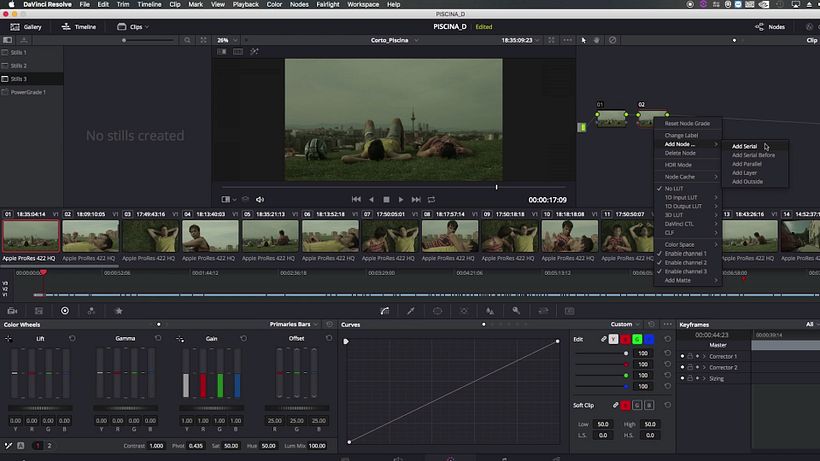
2. Corrección de color y luz
Para iniciar el proceso de etalonaje, partiremos de dos nodos (recuerda que para crear un nodo nuevo, puedes utilizar el shortcut Alt+S) y lo primero que haremos será un balance de blancos. Para ello, vamos a sacar nuestros Scopes y vamos utilizarlos para incrementar la luz de nuestro plano, jugando un poco con sus niveles para ver hasta dónde podemos llegar sin que la imagen y su luz pierdan calidad. A través de los Scopes, también podremos ver si en nuestros negros predomina algún otro color, y lo ajustaremos en consecuencia. Los utilizaremos también para tocar el contraste hasta que encontremos un punto que nos convenza.
Posteriormente, observaremos en Parades si uno de los colores predomina demasiado sobre los otros. Si detectamos este problema reduciremos su presencia y la equilibraremos con la del resto de colores.
Es posible que durante nuestra edición hayamos creado un contraste muy marcado en que los negros de la imagen son tan oscuros que se pierde información de luz. Para corregirlo, podemos recuperar información de luz a través del primer nodo, que dejaremos siempre por si queremos arreglar algún elemento de nuestra edición que no nos convenza.
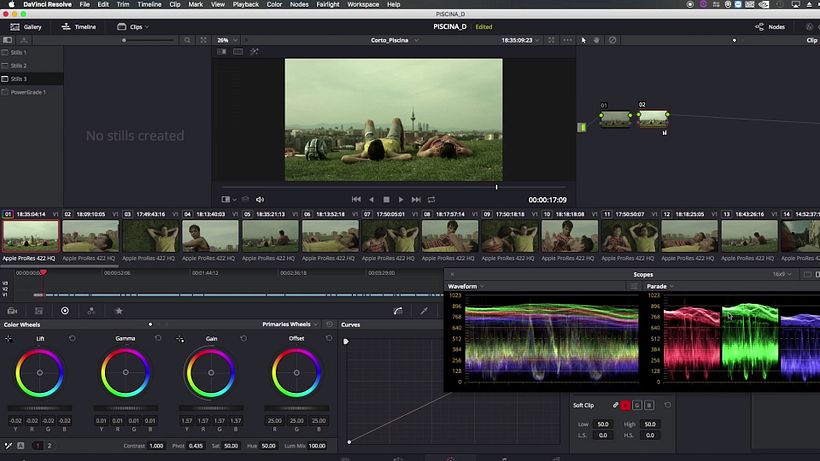
3. Utiliza máscaras
Si estamos satisfechos con el color de una sección del plano, pero vemos que la otra todavía necesita modificaciones porque la luz y el color son muy diferentes (por ejemplo, en planos donde aparece la tierra y el cielo a la vez), lo que deberíamos hacer es empezar a trabajar en secundario a través de máscaras.
Para ello crearemos otro nodo con Alt + S y enmascararemos la parte del plano que queremos mantener. Elegiremos la forma de la máscara que más se ajuste a nuestras necesidades y así aislaremos la zona que nos interesa para poder ajustar sus colores.
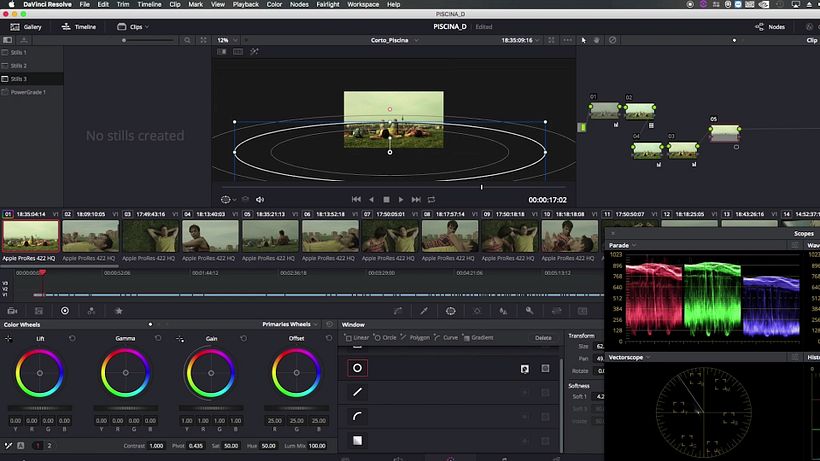
4. Arregla colores específicos con Curvas y Qualifier
Otra opción si apreciamos que un color en nuestro plano tiene una tonalidad que queremos cambiar, es crear un nuevo nodo y utilizar la herramienta de Curvas eligiendo la opción de Tono vs Tono (Hue vs Hue). De esta manera, podremos seleccionar el color que queremos modificar y podremos experimentar con las Curvas hasta alcanzar la tonalidad que nos interesa.
Si vemos que eso provoca que otros colores que queríamos mantener cambien también, usaremos la herramienta de Qualifier y seleccionaremos otra vez el color que estamos modificando. Una vez hecho esto, podremos definir de forma más detallada el color al que afectará nuestra modificación en las curvas.
Por otra parte, si vemos que esta modificación genera ruido en el color, podemos incrementar el Blur Radius dentro de la sección Matte Finesse, lo cual suavizará los píxeles para que se vea mejor.
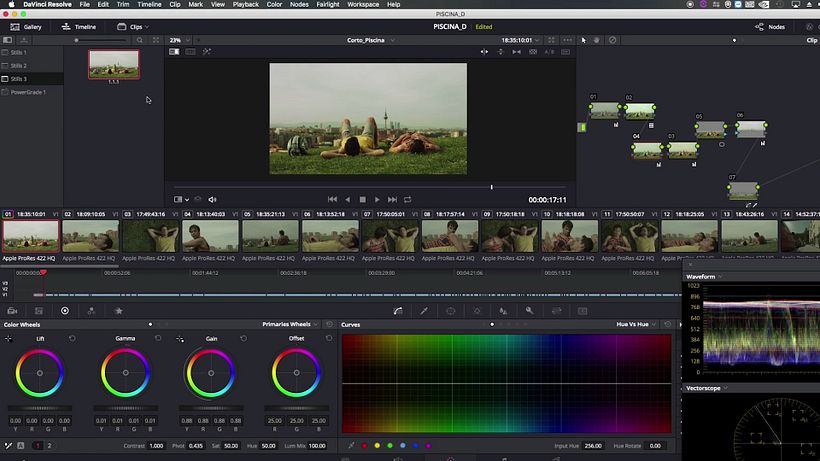
5. Revisa el plano original periódicamente
Utilizando el shortcut Shift+D, podremos ver rápidamente el aspecto del bruto del cual partimos, lo cuál nos ayudará a valorar el trabajo que hemos hecho observando las diferencias en el color. Es recomendable que lo hagamos durante todo el proyecto para no perder de vista nuestro punto de partida.
Otra funcionalidad interesante es la de utilizar Comando+F para ver el plano en el que estamos trabajando a pantalla completa , lo cual también resulta muy útil para valorar el camino que está tomando el proceso.
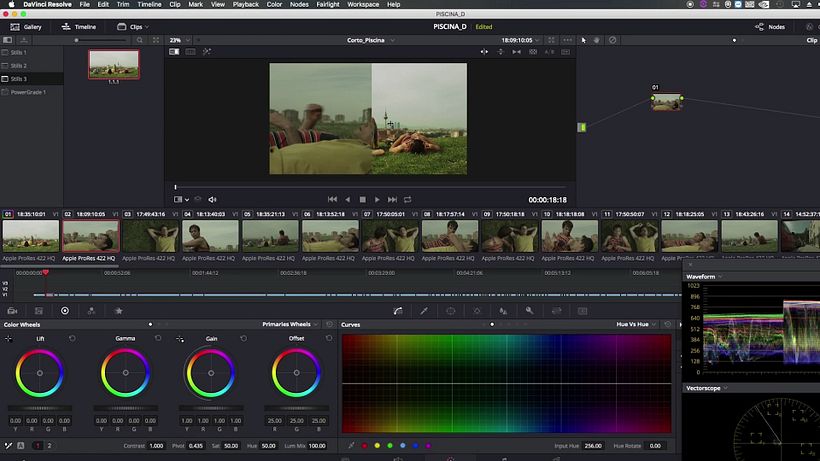
6. Selecciona el resultado como máster
Una vez hayamos terminado con nuestra corrección de color, clicaremos con el botón secundario sobre la imagen y seleccionaremos Grab Still. De esta manera, la imagen con todas las correcciones quedará guardada en una columna a la izquierda de nuestra área de trabajo. Cuando pasemos a etalonar otro plano, si mantenemos apretado el el botón secundario y lo arrastramos por encima del nuevo plano, podremos ver claramente la comparativa entre las dos imágenes para así igualarlas y que el color de nuestro proyecto sea cohesivo.
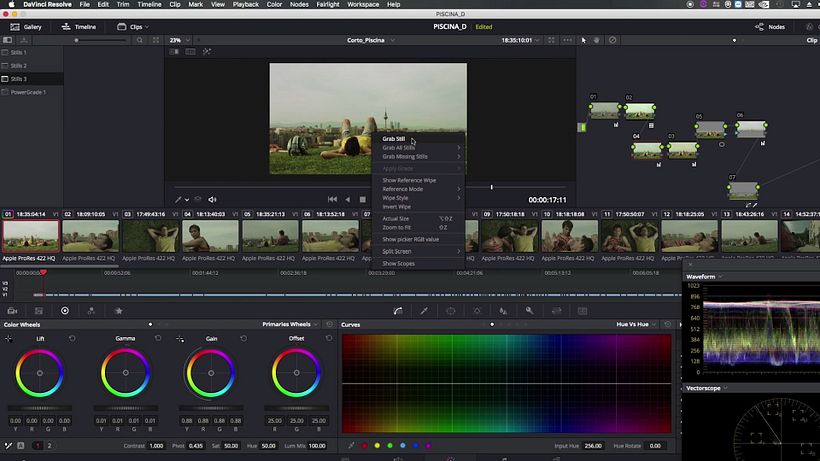
Ahora que tienes unos tips básicos para iniciarte en el complejo mundo del etalonaje digital y el uso de DaVinci Resolve, puedes empezar a editar tus proyectos audiovisuales con las claves que has aprendido.
Si te ha gustado este tutorial, recuerda que puedes aprender con Sonia a trabajar la corrección de color como medio para guiar las emociones en un proyecto audiovisual en su curso online ‘Etalonaje digital con DaVinci Resolve’.
Te puede interesar:
- 'Introducción a DaVinci Resolve para corrección de color', un curso de Juanmi Cristóbal.
- 'Corrección de color profesional con DaVinci Resolve', un curso de Leo Fallas.






0 comentarios